美图秀秀图片怎么制作电影胶卷效果
摘要:首先第一步先用该图片编辑器打开要编辑的图片,如下图所示接下来选择菜单栏里面的边框选项,有很多边框可供选择,我们选择简单边框即可之后在简单边框...
首先第一步先用该图片编辑器打开要编辑的图片,如下图所示
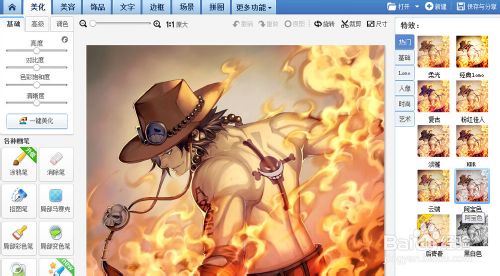
接下来选择菜单栏里面的边框选项,有很多边框可供选择,我们选择简单边框即可
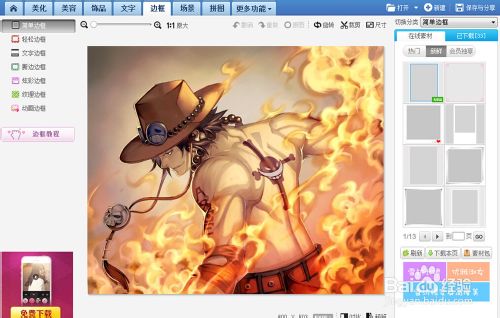
之后在简单边框选项下,选择右侧的在线素材,找到电影胶卷效果的素材,点击选择
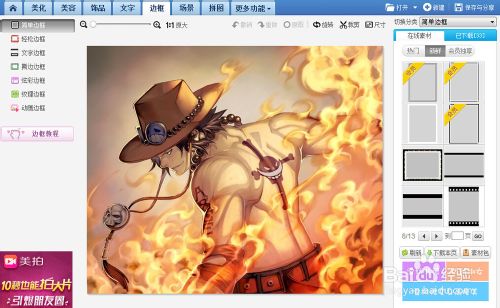
图片很快就编辑完成,如图所示
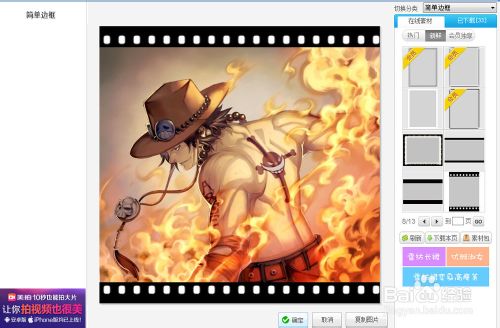
做好记得保存在常用的位置,以免找不到
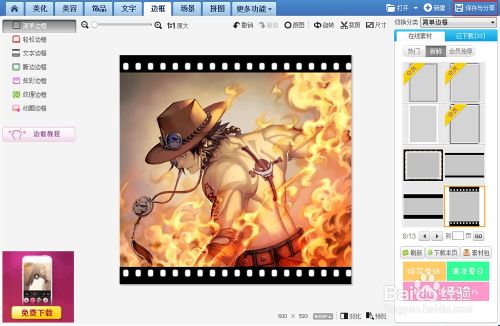
效果如图所示,当然也可以先编辑图片变成黑白色,做成老电影的效果

【美图秀秀图片怎么制作电影胶卷效果】相关文章:
★ 美图秀秀重影教程
上一篇:
美图秀秀一分钟把瘦子变胖子
下一篇:
美图秀秀如何制作水印?
